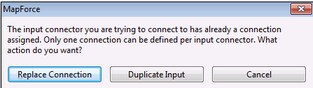Connecter Sources et Cible
Désormais, nous allons mapper les données depuis deux fichiers source (Books.xml et Library.xml) avec le fichier cible (MergedLibrary.xml). Pour réaliser cet objectif, suivons les étapes suivantes :.
•Connectez l’élément <book> dans le premier composant source avec l’élément <publication> dans MergedLibrary.xml. Lorsque vous effectuez cette étape, MapForce peut connecter automatiquement tous les éléments enfants de <book> dans le fichier source vers les éléments portant les mêmes noms dans le fichier cible. Dans notre exemple, quatre connexions ont été créées simultanément. Pour en savoir plus sur la connexion automatique des éléments enfant, voir le premier tutoriel.
•Dès que vous vous connectez à l’élément <book> avec l’élément <publication>, vous remarquerez que certains connecteurs d’entrée dans le composant cible ont été marqués en orange. Ceci indique que ces éléments sont obligatoires. Pour assurer la validité du fichier XML cible, connectez l’élément <category> avec l’élément <genre> et l’élément <year> avec l’élément <publish_year>.
•Pour fournir une valeur pour l’élément <last_updated>, trouvez la fonction dénommée current-dateTime dans la bibliothèque XSLT2. Faites glisser la fonction vers la zone de mappage et connectez result avec l’élément <last_updated> dans Merged_library.xml.
•Afin d'instruire MapForce d'écrire des données provenant de la deuxième source sur la cible, cliquez sur le connecteur de sortie de l’élément <publication> dans Library.xml et faites-le glisser dans le connecteur d'entrée de l’élément <publication> dans MergedLibrary.xml. Étant donné que le connecteur d'entrée cible a déjà une connexion établie, le message suivant apparaît :
Dans ce tutoriel, notre objectif est de mapper des données depuis deux sources vers une cible. Cliquez donc sur Doubler l'entrée. Ce faisant, vous configurer un composant cible de telle façon qu’il acceptera les données également de la nouvelle source. À présent, le mappage ressemble à ceci :
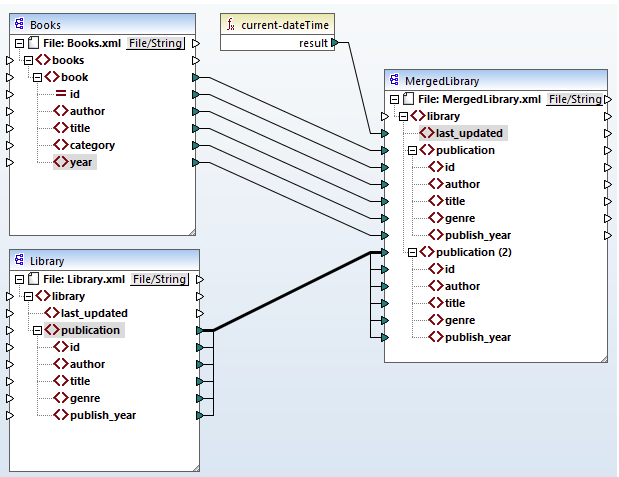
La capture d’écran démontre que l’élément publication dans le composant cible a été doublé. Le nouveau nœud publication(2) acceptera les données provenant du composant source Library. Veuillez noter que même si le nom de ce nœud apparaît en tant que publication(2) dans le mappage, son nom dans le fichier XML cible sera publication, qui est l'objectif que nous souhaitons atteindre.
Cliquez sur la touche Sortie située en bas du volet de mappage pour consulter le résultat de mappage. Vous remarquerez que les données provenant de Books.xml et Library.xml ont désormais été fusionnées dans le nouveau fichier MergedLibrary.xml. Pour enregistrer la sortie, ouvrez le volet Sortie et sélectionnez la commande de menu Sortie | Enregistrer le fichier de Sortie ou cliquez sur ![]() (Enregistrer la sortie générée) dans la barre d’outils.
(Enregistrer la sortie générée) dans la barre d’outils.
À votre convenance, le design de mappage est enregistré dans ce tutoriel en tant que Tut2_MultipleToOne.mfd. Ceci est utile car ce mappage sera utilisé en tant que point de départ dans le prochain tutoriel.